Cara Screenshot Samsung A12 – Peningkatan pada HP Samsung tak hanya menonjol pada performa saja, tapi fitur juga turut ditingkatkan. Hal ini terbilang penting demi menunjang kenyamanan pengguna. Salah satu fitur Android yang turut mengalami peningkatan adalah screenshot atau screen capture.
Sebelumnya untuk mengambil tangkapan layar di smartphone atau tabel Android cukup dengan menahan tombol volume dan daya. Itu adalah cara biasa dan sangat umum dilakukan pengguna. Akan tetapi kini mengambil screenshot sudah dapat dilakukan tanpa perlu menekan tombol fisik.
Itulah salah satu bukti bahwa pihak developer telah meningkatkan fitur screenshot. Samsung melalui A12 juga melakukan hal serupa, dimana pengguna dapat mengambil screenshot tanpa tombol. Ini adalah cara advance yang terlihat lebih simpel dan canggih dibandingkan dengan cara biasa.
Bukan itu saja, bahkan pengguna juga dapat mengambil screenshot panjang di HP Samsung A12. Lalu, bagaimana cara screenshot Samsung A12? Nah, bagi pengguna Samsung A12 yang belum tahu caranya, langsung saja simak ulasan lengkap dari iteachandroid di bawah ini untuk mengetahui caranya.
Cara Screenshot Samsung A12
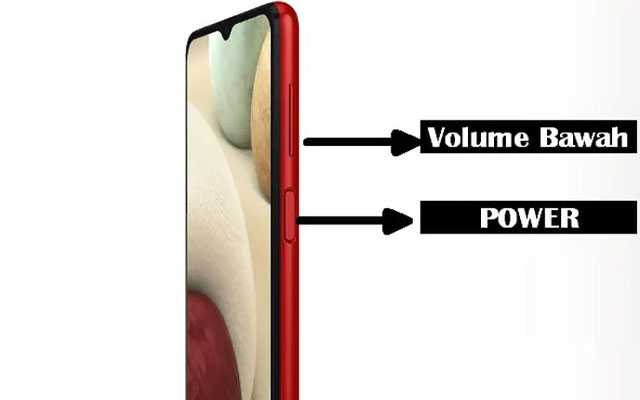
Screenshot berguna untuk menunjukan kepada orang lain bagaimana cara menggunakan aplikasi baru, mengirim bidikan pesan kesalahan aneh itu ke departemen TI perusahaan, atau menggunakannya untuk menangkap tweet milik Anda atau milik orang lain sebelum menghilang ke lubang hitam penghapusan.
Metode untuk mengambil tangkapan layar dapat berbeda tergantung pada versi Android yang dijalankan ponsel Anda. Akan tetapi, hampir semua smartphone (termasuk Samsung) memungkinkan Anda mengambil screenshot dengan menahan sebentar tombol fisik volume dan daya di sisi samping HP.
Ini adalah cara sederhana yang banyak dilakukan pengguna smartphone Android, termasuk Samsung A12. Lantas, bagaimana cara menerapkan penggunaan tombol fisik untuk mengambil tangkapan layar di smartphone Samsung A12? Adapun caranya, silahkan ikuti langkah-langkah di bawah ini.
- Pertama, silahkan Anda tentukan area yang akan di screenshot terlebih dahulu.
- Catatan : Area seperti halaman tamu chrome, password dan PIN pada digital banking adalah area yang tidak dapat di screenshot.
- Setelah menentukan area yang diinginkan, silahkan tekan tombol Volume Bawah dan tombol Daya secara bersamaan untuk mengambil screenshot.
- Apabila layar HP Samsung A12 Anda berkedip, maka screenshot telah berhasil diambil.
- Untuk melihat hasilnya, Anda bisa langsung pergi ke galeri.
Cara Screenshot Samsung A12 Tanpa Tombol
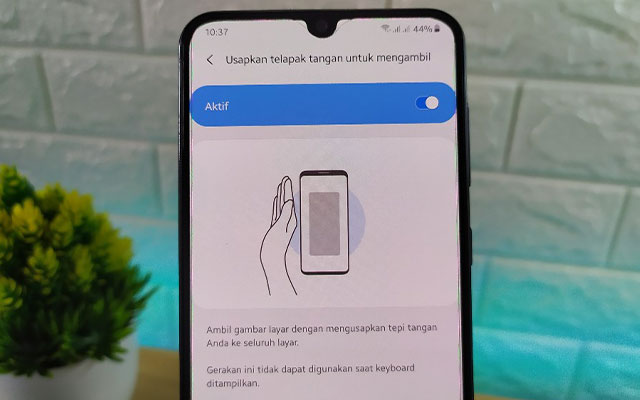
Selain cara di atas, Samsung A12 juga telah meningkatkan fitur screenshot. Dimana, pengguna dapat mengambil tangkapan layar tanpa menekan tombol volume bawah dan daya. Tentunya ini dapat dijadikan sebagai solusi jika screenshot tidak dapat dilakukan dengan tombol fisik karena rusak atau error.
Bagaimana cara mengambil tangkap layar Samsung A12 tanpa tombol? Caranya sendiri sebenarnya tak jauh berbeda dengan cara screenshot Samsung A03s tanpa tombol yaitu dengan menggunakan palm swipe maupun assistant menu. Untuk lebih jelasnya, berikut langkah-langkah screenshot A12 tanpa tombol.
Screenshot Menggunakan Palm Swipe
Nah, untuk mengambil tangkapan layar tanpa tombol di HP Samsung A12 menggunakan palm swipe, Anda perlu mengaktifkan fitur ini terlebih dahulu di menu pengaturan. Jika fitur ini aktif, maka Anda hanya perlu mengusap (swipe) layar saja untuk melakukan screenshot. Berikut adalah cara melakukannya.
- Langkah pertama, silahkan masuk ke menu Settings di HP Samsung A12 Anda.
- Kemudian, pilihlah menu Advanced Features.
- Selanjutnya, pilihlah menu Motions and Gestures.
- Lalu, tinggal aktifkan Palm Swipe tu Capture.
- Tentukan area yang ingin Anda screenshot.
- Sapu (swipe) layar dari kiri ke kanan layar atau sebaliknya dengan jari, maka screenshot akan diambil.
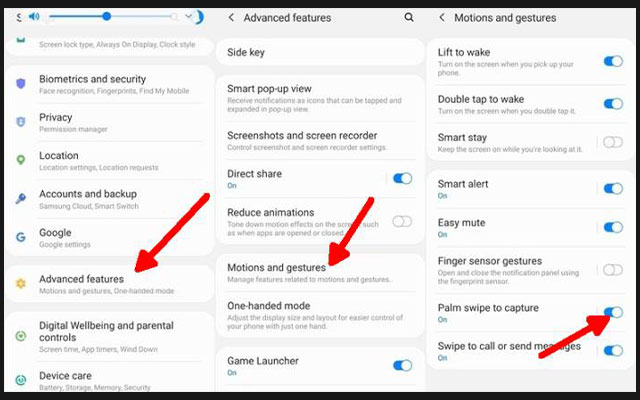
Screenshot Menggunakan Assistant Menu
Sama halnya seperti menggunakan palm swipe, untuk melakukan screenshot tanpa tombol menggunakan assistant menu juga diperlukan pengaturan di menu setting. Berikut cara melakukannya.
- Pertama-tama, buka menu Pengaturan di Samsung Galaxy A12.
- Kemudian, pilihlah menu Aksesibilitas.
- Selanjutnya, pilih menu Interaksi dan Kecekatan.
- Setelah itu, pilih Menu Asisten dan aktifkan fitur tersebut.
- Lalu, pilih Opsi Menu Asisten. Silahkan tambahkan Gambar Layar.
- Setelah berhasil ditambahkan, maka akan muncul tombol menu asisten melayang di sisi layar Samsung A12.
- Silahkan tentukan area yang ingin Anda screenshot.
- Ketuk tombol menu asisten yang melayang di layar dan pilih opsi screenshot.
- Maka layar akan berkedip dan hasil screenshot secara otomatis tersimpan di galeri.
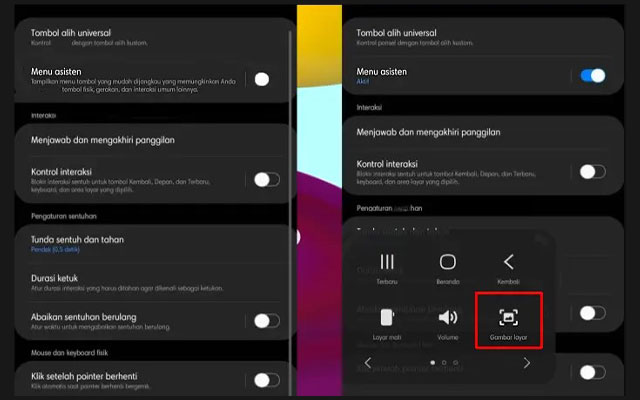
Cara Screenshot Panjang Samsung A12
Selain dapat mengambil tangkapan layar tanpa tombol, pengguna Samsung A12 juga bisa mengambil tangkapan layar panjang. Tak jauh berbeda dengan cara screenshot Samsung A32, cara mengambil screenshot panjang di Samsung A12 sebenarnya sama saja dengan cara-cara yang kami sajikan di atas.
Hanya saja untuk mendapatkan hasil screenshot panjang di butuhkan tombol khusus yang telah tersedia. Lalu, apa tombol yang digunakan untuk mendapatkan hasil screenshot (SS) panjang di HP Samsung? Simak selengkapnya dengan mengikuti cara screenshot panjang Samsung A12 di bawah ini.
- Langkah pertama, silahkan tentukan terlebih dahulu area yang ingin di screenshot.
- Kemudian, silahkan lakukan screenshot, baik menggunakan tombol volume bawah + daya maupun tanpa tombol menggunakan palm swipe atau menu asisten.
- Setelah itu, akan muncul bilah alat di bagian bawah layar Samsung A12.
- Ketuk ikon anak panah ke bawah untuk mengambil screnshot panjang.
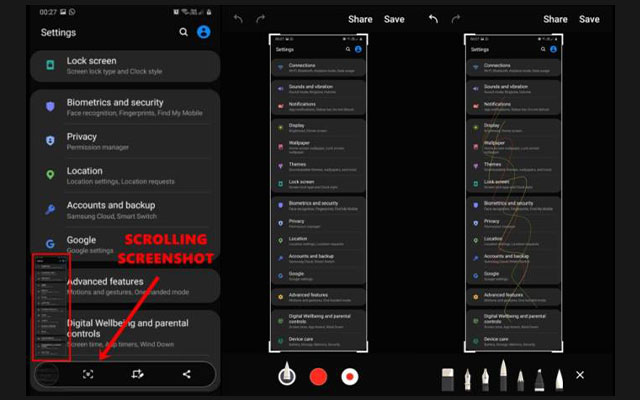
Nah, itulah informasi lengkap yang dapat iteachandroid.com sajikan terkait cara screenshot Samsung A12 dengan tombol fisik, tanpa tombol dan screenshot panjang. Mungkin hanya itu saja informasi yang dapat kami sajikan, semoga artikel cara screenshot HP Samsung A12 di atas memberi Anda pengetahuan baru.